Windows 11/10'da Microsoft Fotoğraflar uygulaması eksik veya çalışmıyor
Windows 11/10 Fotoğraflar(Photos) uygulamasının görünmediği veya erişildiğinde tamamen kaybolduğu durumlar vardır. Özellikle resimlerinizi görüntülemek veya düzenlemek için varsayılan uygulama olarak kullandığınızda sinir bozucu olabilir. Windows 11/10'da Fotoğraflar Uygulamasının eksik( Photos App missing) olduğunu gördüğünüzde ne yapmanız gerektiğini öğrenmek için okuyun .
(Microsoft Photos)Windows 11/10Microsoft Fotoğraflar uygulaması eksik
Windows 10'daki (Windows 10)Fotoğraflar(Photos) uygulaması yalnızca bir resim görüntüleyici değil, aynı zamanda film yapmak ve albüm oluşturmak için araçlar sunan temel bir resim düzenleme yazılımıdır. Kelebekler, lazerler, patlamalar ve daha fazlası gibi 3B efektler bile ekleyebilirsiniz. Bu nedenle, uygulama kaybolduğunda ve artık ona erişemezseniz, aşağıdakileri yapmayı deneyin.
- Fotoğraf uygulamasını onarın veya sıfırlayın
- Windows Mağazası Uygulamaları(Windows Store Apps) sorun gidericisini çalıştırın .
- Microsoft Store önbelleğini temizleyin.
- Fotoğraflar uygulamasını yeniden kaydetmeyi deneyin.
- Fotoğraflar uygulamasını yeniden yüklemeyi deneyin.
- Alternatif bir yazılım kullanın.
Yukarıdaki yöntemleri biraz ayrıntılı olarak inceleyelim.
1] Fotoğraf uygulamasını onarın veya sıfırlayın
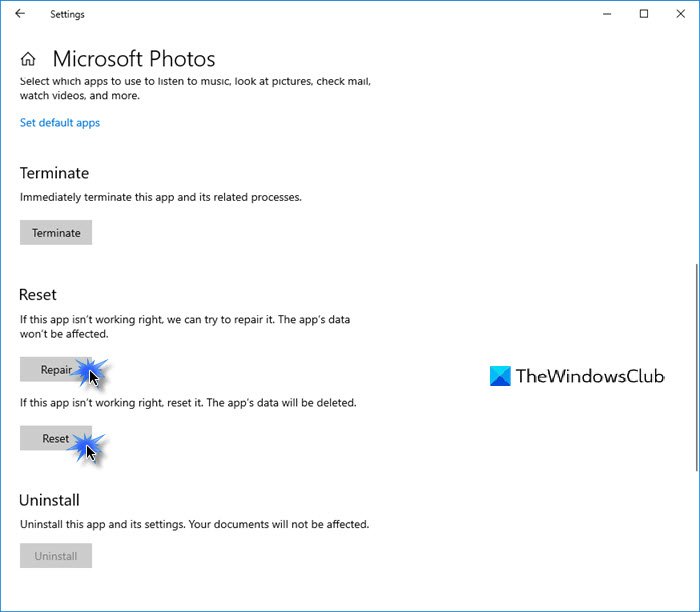
İlk önce, Onar(Repair) ve bu işe yaramazsa , Fotoğraf uygulamasını Sıfırla(Reset the Photo app) ve bunun size yardımcı olup olmadığına bakın.
Bu seçeneği burada alacaksınız -
- Settings > Apps > Apps ve özellikler'i açın .
- Microsoft Fotoğraflar(Microsoft Photos) uygulamasını bulun ve Gelişmiş(Advanced) seçenekler bağlantısını tıklayın.
2] Windows Mağazası Uygulamaları Sorun(Windows Store Apps Troubleshooter) Gidericisini çalıştırın(Run)
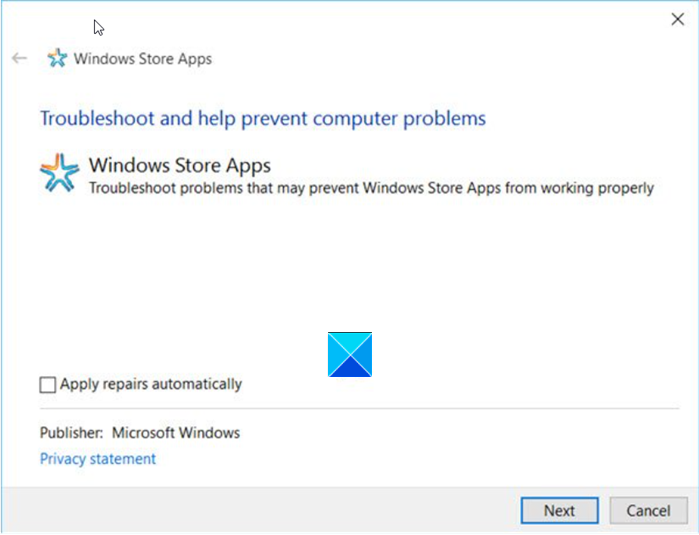
Windows Mağazası Uygulamaları Sorun Giderici , uygulamaların (Windows Store Apps Troubleshooter)Windows'ta(Windows) düzgün çalışmasını engelleyebilecek bilinen birçok uygulama sorununu giderir . Sorunu çözmek için çalıştırın.
3] Microsoft Mağaza Önbelleğini Temizle
Yerleşik komut satırı aracını ( WSReset.exe ) kullanarak Microsoft Store önbelleğini el ile temizlersiniz ve(manually clear the cache for Microsoft Store) bunun işe yarayıp yaramadığına bakın.
4] Fotoğraflar(Photos) uygulamasını yeniden kaydetmeyi deneyin(Try)
Cortana veya Windows Search kullanarak Windows PowerShell'i(Windows PowerShell) açın .
(Right-click)Windows PowerShell'e (Windows PowerShell)sağ tıklayın ve Yönetici olarak çalıştır'ı(Run as administrator) seçin .
(Enter)Aşağıdaki komutu girin ve Enter tuşuna basın:
Get-AppxPackage -allusers Microsoft.Windows.Photos | Foreach {Add-AppxPackage -DisableDevelopmentMode -Register "$($_.InstallLocation)\AppXManifest.xml"}
Komutun eylemini yürütmesine izin verin.
Windows PowerShell'i kapatın.
5] Fotoğraflar uygulamasını yeniden yüklemeyi deneyin
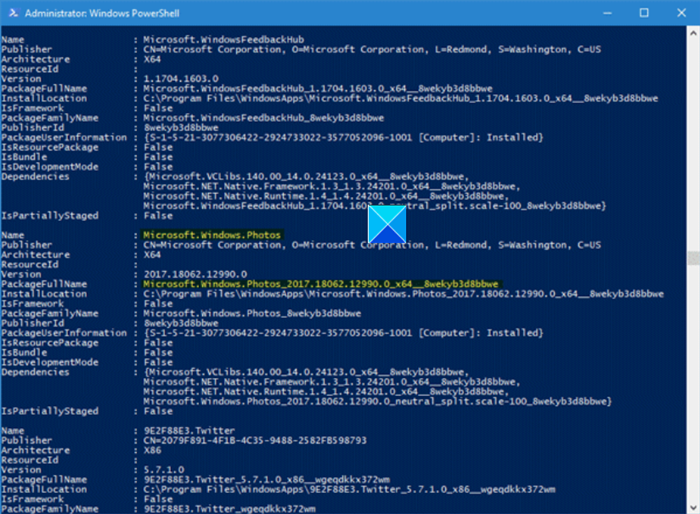
Windows 10 Ayarları , Microsoft Fotoğraflar uygulamasını kaldırma seçeneği sunmaz .
Kaldırmak için bir PowerShell Komutu(PowerShell Command) kullanmanız ve ardından PowerShell kullanarak ( Windows 10'da(Windows 10) bir yöneticiyle oturum açtığınızdan emin olun ) veya doğrudan Microsoft Store'dan (Microsoft Store)yeniden yüklemeniz gerekir(reinstall it again using PowerShell) .
Doğrudan Microsoft Store'dan(Microsoft Store) yeniden yüklemeyi deneyin .
Alternatif olarak, ücretsiz 10AppsManager yazılımımız Windows Mağazası(Windows Store) uygulamalarını kolayca kaldırıp yeniden yüklemenizi sağlar .

Kullanın ve görün.
6] Alternatif bir yazılım kullanın
Alternatif olarak, üçüncü taraf Free Image and Photo Viewer uygulamasını(Free Image and Photo Viewer app) kullanabilirsiniz .
Umarım yardımcı olur!
Related posts
Microsoft Store Apps Windows 10'de nasıl yeniden yüklenir
Nasıl Windows 10 Photos app üzerinde HEIC and HEVC files görüntülemek için
Windows 10 Photos app File system Hatası ile çökmesi
Kullanımı iTunes Windows 10 üzerinde Microsoft Store dan app
Extract RAR Windows 10'daki dosyaları bu ücretsiz Microsoft Store apps
Microsoft Store mevcut Windows 10 için 5 Best Social Media apps
Windows 10 için en iyi Tower Defense Games
Windows 11/10'da Varsayılan Microsoft Uygulamaları Nasıl Kaldırılır
12 Best Windows 11/10 için ücretsiz Microsoft Store apps - 2021
10 En İyi Live TV apps Windows 10 PC için
Windows 10 için Download Adobe Reader app Microsoft Store'den
URI Commands Microsoft Store apps Windows 11/10'da açacak
Fix Windows Apps içinde Start Menu içinde Windows 11/10 gri renkte
Windows 10 için en iyi Football game apps
Windows 11/10 içinde Microsoft Store Apps Önceden Kurulu kaldırmak için nasıl
Best Automatic Wallpaper Changer apps Windows 10 için
Paint Nasıl Kullanılır Windows 10 resimlerini düzenlemek için
Windows 10 için en iyi Battery monitor, analitik ve istatistik uygulamaları
Etkinleştirme veya Windows 10 içinde Disable Archive Apps feature nasıl
Windows 10 için taze Paint, kullanımı kolay bir boyama Microsoft Store app
